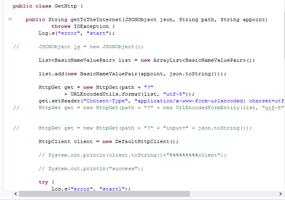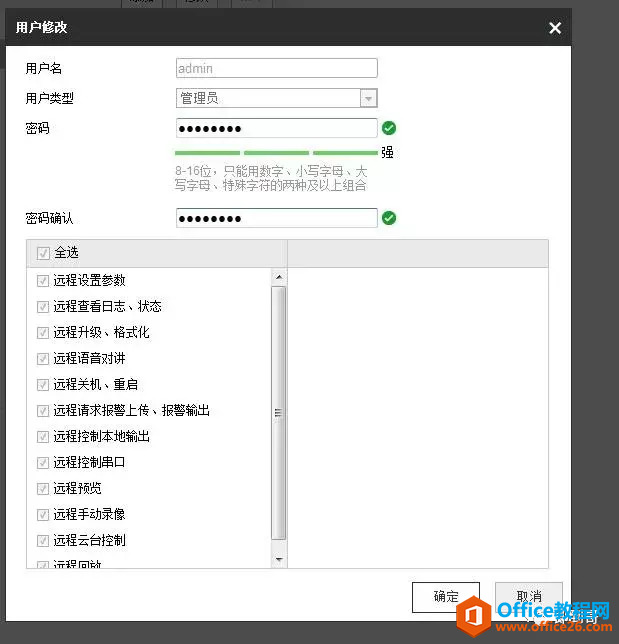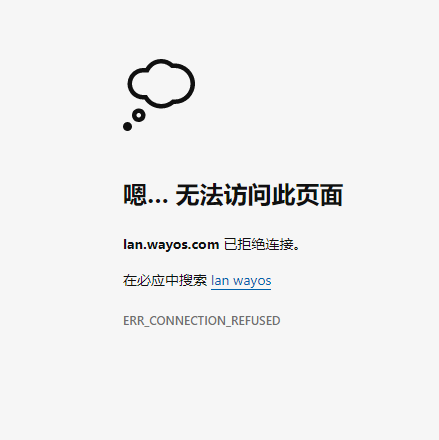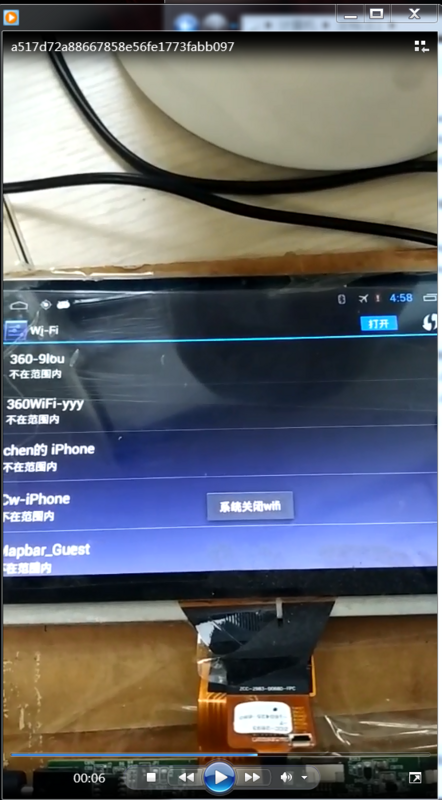ps4连不上wifi网络连接失败,修复PS4方法
当您想玩游戏、更新系统、下载新游戏或观看电影时,没有什么 比PlayStation 4无法上网更令人沮丧的了。发生这种情况的原因有多种,其中一些原因比其他原因更复杂。我们在下面列出了可能的原因和解决方案。
PS4无法连接互联网的原因
PS4 无法连接到互联网的原因可能有多种,但以下是一些最常见的问题:
- PlayStation网络(PSN)离线。
- 您的 Wi-Fi 网络失去了互联网连接。
- 您尝试使用无效的用户名或密码进行连接。
- PS4 上的 DNS 设置配置不正确。
- PS4 和无线路由器之间的距离太远,导致间歇性信号丢失。
PS4 无法连接 Wi-Fi 时如何修复
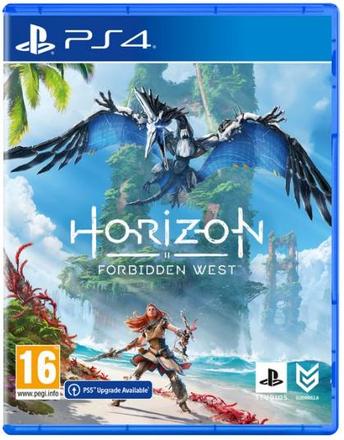 请按照以下建议将您的 PS4 主机重新连接到互联网。
请按照以下建议将您的 PS4 主机重新连接到互联网。
1.检查 PlayStation 网络的状态。如果 PSN 离线,主机是否可以连接到 Wi-Fi 并不重要。因此,首先检查其状态。游戏玩家经常将 PSN 中断误诊为网络连接问题,这可能会造成不必要的混乱。
2.重新启动调制解调器和路由器。最好重新启动调制解调器和无线路由器。然后,先看看主机是否可以连接到 Wi-Fi 网络,然后再假设 PS4 是问题所在。手动重新启动调制解调器和路由器,等待大约五分钟,然后检查 PS4 是否可以建立连接。
如果您不确定如何打开和关闭这些设备,请参阅设备手册或服务提供商的客户支持。
3.重新启动 PlayStation 4。然后重新启动 PS4,然后查看是否连接成功。
完全关闭控制台电源然后重新打开,而不是进入休息模式然后唤醒控制台的操作系统。
4.确认您的 Wi-Fi 密码正确。PS4 可能无法与您的 Wi-Fi 网络建立连接,因为您使用了错误的密码,这个问题经常被误诊,因为错误消息的措辞有点含糊。
使用相同的密码将不同的设备(例如笔记本电脑或智能手机)连接到同一 Wi-Fi 网络,最好是最近成功建立连接的设备。如果其他设备可以看到 Wi-Fi 网络,但无法使用此密码连接到该网络,则该密码很可能无效。
确定 Wi-Fi 网络正确密码的过程因硬件和配置而异。如果您不知道如何查找或更改 Wi-Fi 密码,请参阅调制解调器或路由器手册或咨询服务提供商的客户支持。
5.将 PS4 移近无线路由器。当设备无法连接到 Wi-Fi 时,这并不是经常考虑的潜在原因。无线路由器和 PS4 之间的物理距离是您无法上网的潜在原因。确保 Wi-Fi 信号不会受到与设备相关的干扰或障碍物(例如加固门或过厚的墙壁)的阻碍也很重要。
6.更改 Wi-Fi 网络的通道号。默认情况下,连接互联网的设备都使用相同的窄射频范围,这是很常见的。您的邻居也可能使用相同的频道。更改无线路由器上的频道以建立更强的连接。
7.更改 PS4 上的 DNS 设置。PS4 Wi-Fi 连接问题的常见原因之一与主机的 DNS 设置有关。修改 Wi-Fi 网络使用的 DNS 地址,看看是否可以解决问题。
8.使用有线连接连接 PS4。如果您尝试了上述所有操作,但仍然无法将主机连接到 Wi-Fi 网络,请使用可靠的硬连线选项,例如以太网电缆。
9.PS4 恢复出厂设置。最后的方法是将 PS4 重置为默认出厂设置。如果您已达到此目的但仍然无法建立连接,建议您重置控制台。
在尝试此步骤之前,请备份您的数据并保存游戏,否则您可能会丢失所有数据。
常问问题
如何将 PS4 控制器连接到 iPhone?
要将PS4 控制器连接到 iPhone,请打开 iPhone 上的蓝牙。在控制器上,同时按住PlayStation 按钮和共享按钮。控制器上的指示灯将闪烁,表示已准备好配对。您将在 iPhone 蓝牙设置屏幕上看到 PS4。
如何将 PS4 控制器连接到 Android?
要将PS4 控制器连接到 Android,请同时按住控制器上的PlayStation 按钮和共享按钮。控制器指示灯将闪烁。在 Android 设备上,点击蓝牙>无线控制器。如果询问您是否要将控制器与设备配对,请点击是或确定。
如何将 AirPods 连接到 PS4?
要将AirPods 连接到 PS4,请将 AirPods 置于同步模式并将其与蓝牙适配器(例如Twelve South AirFly Duo)配对。在 PS4 上,转到“设置” > “设备” > “音频设备”,并确保“输出设备”设置为“连接到控制器的耳机”,并将“输出到耳机”设置为“所有音频”。
以上是 ps4连不上wifi网络连接失败,修复PS4方法 的全部内容, 来源链接: utcz.com/dzbk/941767.html